2021年にWordPressで無料で販売ファネルを構築する方法
公開: 2020-12-23WordPressで販売ファネルを作成することは、eコマースビジネスにとって不可欠なマーケティング手法です。 そうしなかった場合、潜在的な顧客を逃している可能性があります。 ただし、WordPressでこれを実現するには、いくつかの主要なページを設計し、買い物客の行動を予測する必要があります。これは、この戦略に慣れていない場合は難しい場合があります。
幸いなことに、リピーターにつながる魅力的なセールスファネルを構築するために、コーディングスキルは必要ありません。 すでにWordPressWebサイトをお持ちの場合、必要なのは、いくつかのプラグイン、よく考えられたカスタマージャーニー、そしてもちろん、製品だけです。
この記事では、セールスファネルとは何か、WordPressサイトでセールスファネルを作成する方法について説明します。 それを手に入れよう!
目次:
- セールスファネルと、なぜそれが必要になるのかを理解する
- セールスファネルを設定するには何が必要ですか
- WordPressでセールスファネルを作成する方法
セールスファネルと、なぜそれが必要になるのかを理解する
本質的に、販売目標到達プロセスは、ブランドとの最初の接触から最終的な購入までの顧客の旅です。 その主な目標は、リードをバイヤーに変換することです。これは、一連の事前定義されたステップを完了するようにリードを促すことで実行できます。
販売ファネルの正確な手順は、販売しているものによって若干異なる場合があります。 ただし、基本的には次の4つの段階にまとめることができます。
- 意識。 まず、リードにあなたのブランドを知らせる必要があります。 彼らはグーグル検索を通してあなたの製品を見つけたり、ソーシャルメディア広告や他の多くのマーケティングチャネルでそれを見つけたりするかもしれません。
- 興味。 リードがあなたのオファーに興味を持っている場合、彼らは目標到達プロセスの次の段階に進みます。 ここで彼らはあなたの特定の製品やサービスと彼らの購入オプションについてもっと学びます。
- 決断。 ある時点で、リードは彼らがあなたの製品やサービスを購入したいかどうかを決定します。 理想的には、仮想カートに追加してチェックアウトに進みます。
- アクション。 リードはチェックアウトプロセスを完了し、有料の顧客に変換します。
これらの段階でのリードの移動を容易にするために、ランディングページを設定したり、チェックアウトページのユーザーエクスペリエンス(UX)を改善したりすることができます。 リードを単に自分のデバイスに任せて最高のものを期待するのではなく、積極的にリードを育成するための措置を講じることで、コンバージョン、収益、さらにはブランドロイヤルティを高めることができます。
WordPressで販売ファネルを設定するために必要なもの
WordPressで効果的な販売ファネルを設定するには、次のものが必要です。
- 高速ウェブホスティング。 オンラインストアを構築している場合は、突然のトラフィックの急増に対処できるeコマースフレンドリーなプロバイダーでサイトをホストするのが賢明です。
- 軽量のテーマ。 コンバージョンを促進するには、スピードが非常に重要です。 ページの読み込みに時間がかかりすぎると、潜在的な顧客がページを放棄する可能性があります。 したがって、Neveなどの高速なWordPressテーマを選択してください。
- マーケティング戦略。 ブランド認知度を高め、販売目標到達プロセスにリードを引き込むには、堅実なマーケティング戦略が必要です。 これには、クリック課金広告、電子メールキャンペーン、ソーシャルメディア、ブログ、またはその他のさまざまな手法が組み込まれている場合があります。
- eコマースプラグイン。 最後に、販売ファネルを構築するには、WooCommerceなどのプラグインを使用して主要なeコマース機能をサイトに追加する必要があります。 また、CartFlowsなどのセールスファネルプラグインをインストールして、迅速な進歩を支援することもお勧めします。
Elementorなどのページビルダープラグインを使用して、コンバージョン率の高いページをデザインすることもできます。 ただし、必要に応じて、ブロックエディタのみを使用して効果的なファネルを構築できます。
WordPressでセールスファネルを作成する方法(5つのステップで)
eコマースサイトに販売ファネルを設けることの重要性について説明したので、WooCommerceとCartFlowsを使用して販売ファネルを作成する方法を見ていきましょう。 以下の手順は、どのeコマースサイトにも適用できるはずです。そのため、特定のショップや製品に合うように調整することを躊躇しないでください。
ステップ1:主要なプラグインをインストールして製品を追加する
まだインストールしていない場合は、WooCommerceをインストールしてアクティブ化します。 セットアップウィザードの手順に従って、オンラインストアの詳細、配送オプション、支払いゲートウェイを追加します。
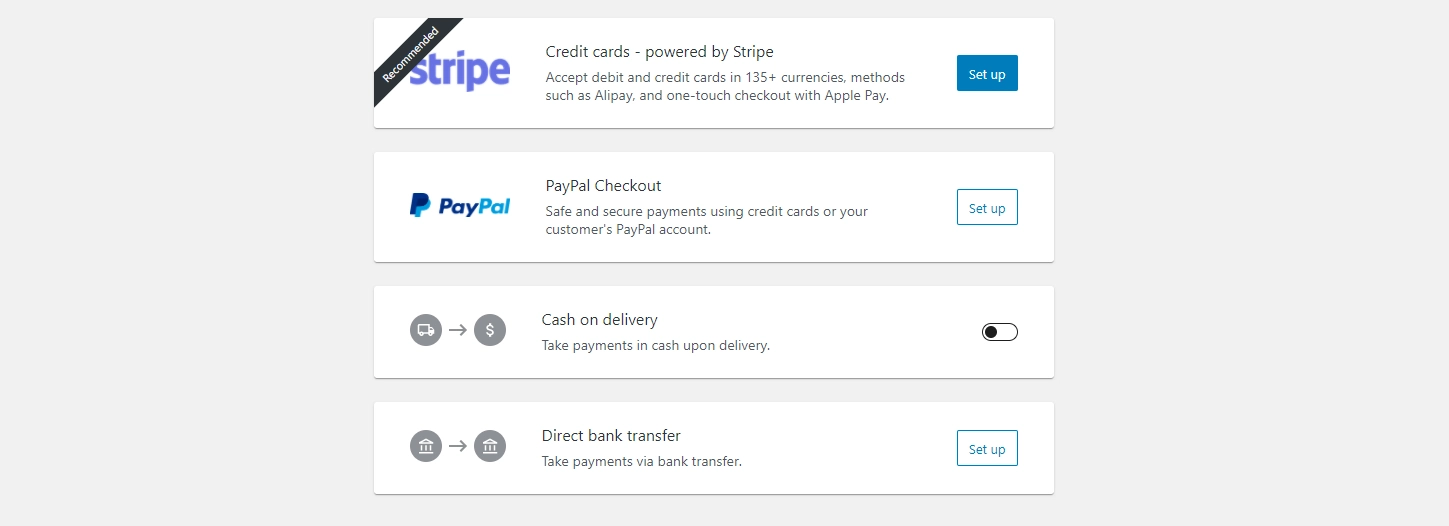
セットアップが完了したら、 [商品]> [新規追加]に移動し、販売目標到達プロセスに含めるアイテムの詳細を入力します。 販売したい他の製品についても、この手順を繰り返します。
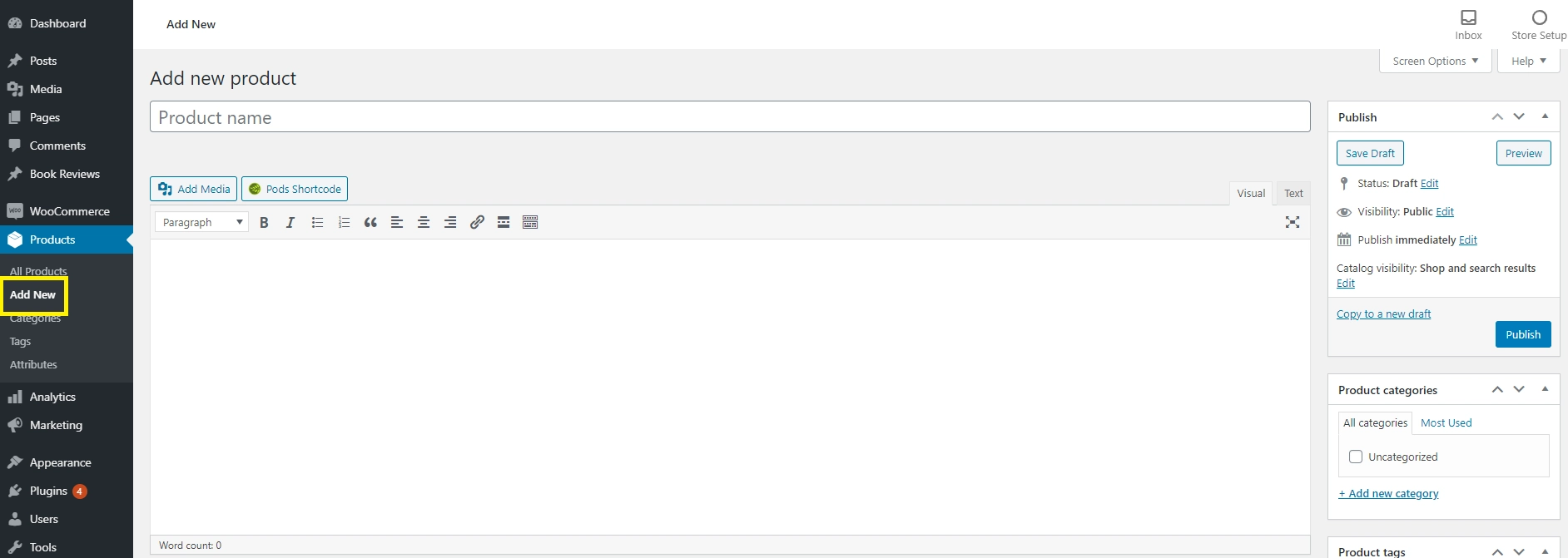
eコマースサイトを作成する最初のステップについてさらにサポートが必要な場合は、WooCommerceの完全なチュートリアルを確認してください。
オンラインストアが稼働したら、CartFlowsをインストールしてアクティブ化します。 また、セットアップウィザードも提供します。
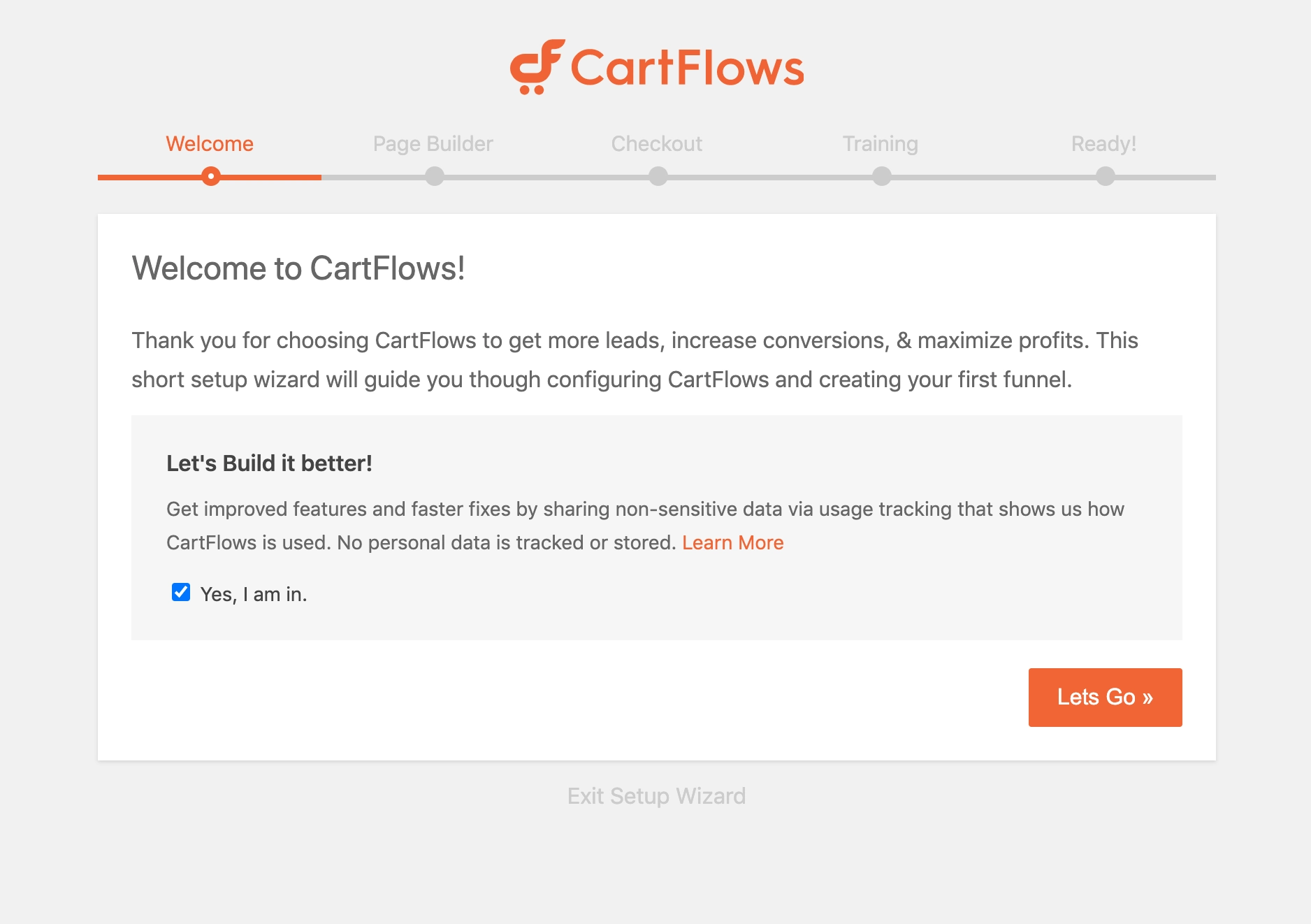
ページビルダーの使用を計画している場合は、関連する段階でドロップダウンメニューからページビルダーを選択します。 または、グーテンベルクを選択してブロックエディタを使用することもできます。
ステップ2:ランディングページをデザインする
次に、商品のランディングページが必要になります。 これは、販売目標到達プロセスの「関心」段階でサイトにアクセスした訪問者を変換するために設計されたコンテンツの一種です。 彼らはおそらくあなたのマーケティングキャンペーンの1つに遭遇し、現在より多くの情報を求めています。
自分のものを作成するには、 [カートフロー]>[フロー]>[新規追加]に移動します。 利用可能な目標到達プロセスのテンプレートから選択できます。これは後でカスタマイズできます。
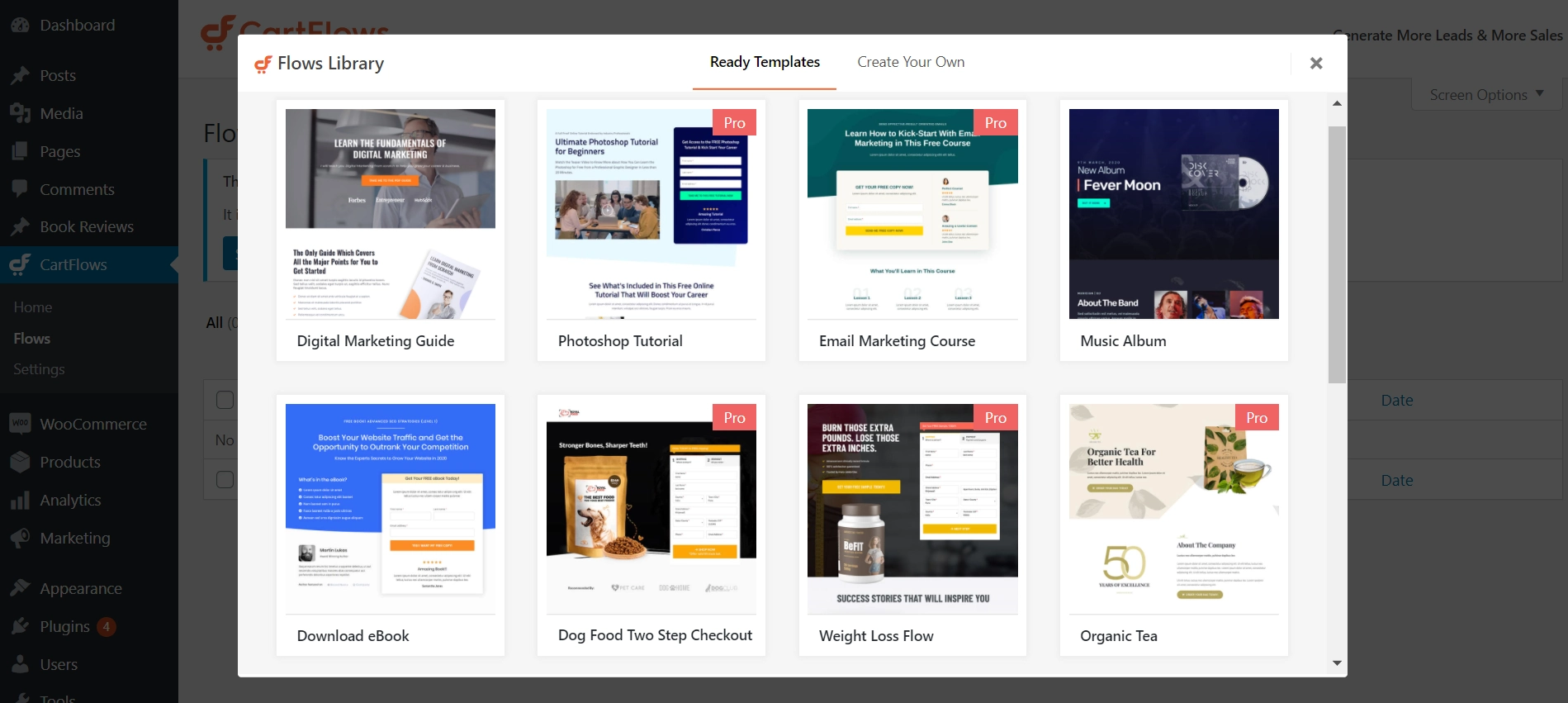
CartFlowsは、プラグインのセットアップ時に選択したページビルダーと互換性のあるテンプレート(「フロー」と呼ばれる)のみを表示します。 必要なものを選択し、[インポート]をクリックしてフロー編集画面に移動します。

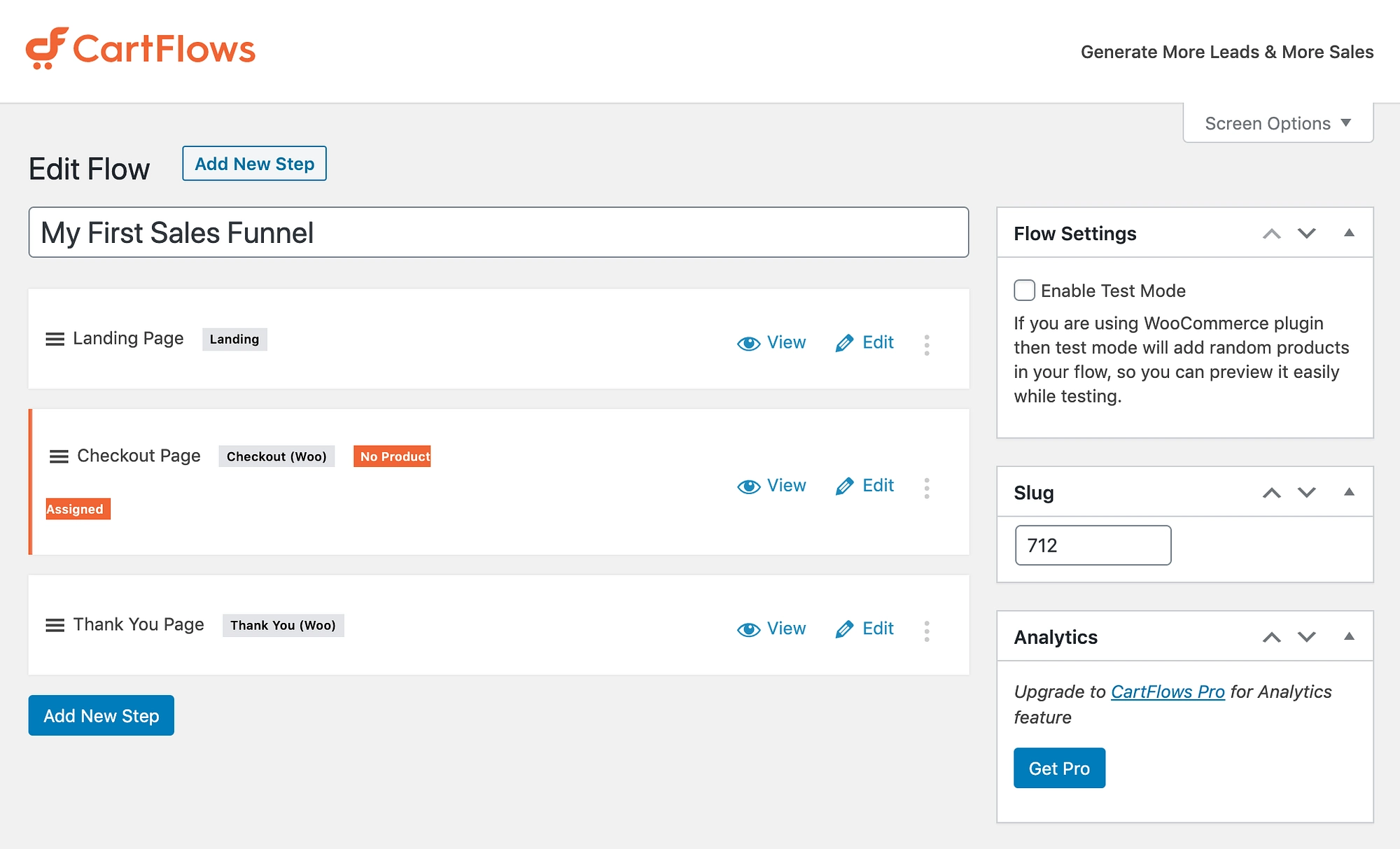
この例では、ランディングページ、チェックアウトページ、およびありがとうページを含むテンプレートを選択していることに注意してください。 テンプレートにこれらのページが1つ以上含まれていない場合は、いつでも[新しいステップの追加]をクリックして、最初からテンプレートを作成できます。
今のところ、標準のブロックエディタを使用してテンプレートのランディングページをカスタマイズします。 [編集]をクリックして、ページエディタを開きます。
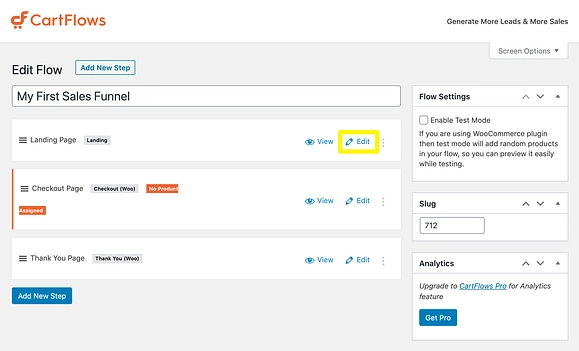
ここでは、CartFlowsセットアップウィザードで選択したページビルダーを使用して、要素を移動、追加、または削除したり、テキストや画像を置き換えたりすることができます。 明確なバリュープロポジションと効果的な召喚状(CTA)を必ず含めてください。 変更を保存することを忘れないでください。
ステップ3:チェックアウトページとありがとうページを作成する
次に、[フロー]画面に戻り、[チェックアウト]ページと[ありがとうございます]ページ(またはテンプレートに含まれているその他のコンテンツ)について、手順2のプロセスを繰り返します。 これはかなり簡単ですが、チェックアウトページで完了する必要のある独自の手順が1つあります。
フローエディタで、チェックアウトページに「製品が割り当てられていません」というラベルがあることに気付くかもしれません。
![Cartflowsの[チェックアウト]ページにある[製品が割り当てられていません]ラベル。](/uploads/article/33333/1xAvpVMi2CHiXzFT.png)
[編集]をクリックして下にスクロールすると、 [チェックアウト設定]というラベルの付いたセクションが表示され、特定の製品をこのページにリンクできます。
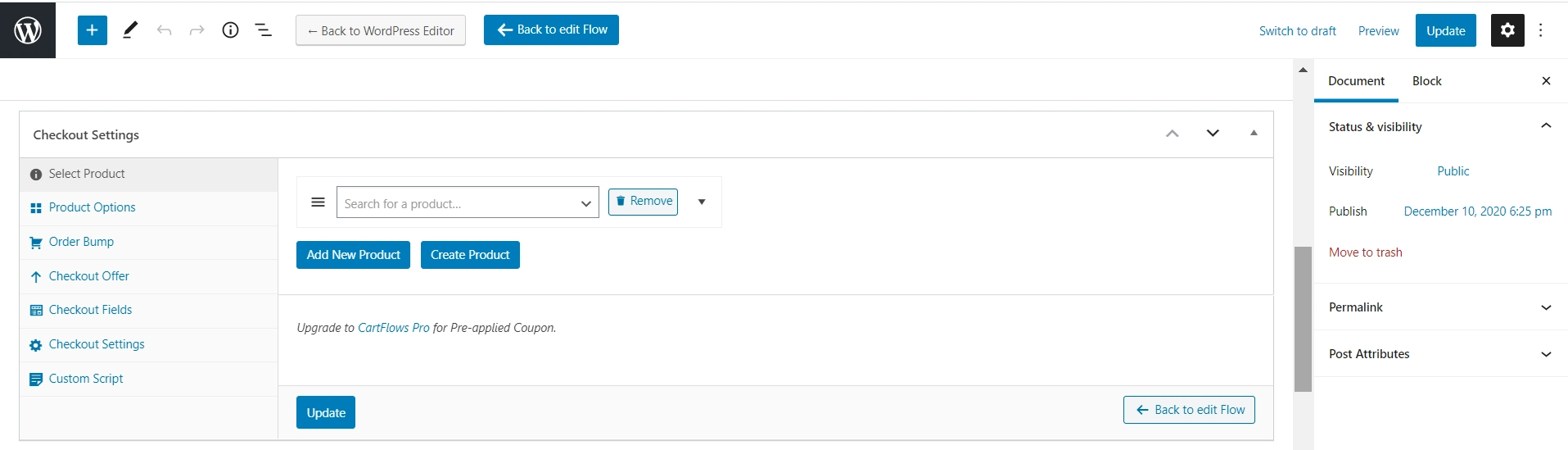
CartFlowsは、ここで各オプションをより詳細に説明する詳細なドキュメントを提供します。
ありがとうページの目的は、顧客が購入を完了したことを確認し、ブランドの忠誠心を築く価値があると感じさせることです。 また、アップセルページやソーシャルメディアプロファイルなど、次のステップに購入者を誘導する別のCTAを含めることもできます。
ステップ4:アップセルページを追加する(オプション)
この段階で、販売目標到達プロセスが完了したと見なすことができます。 ただし、リピーターはあなたのビジネスにとって非常に価値があります。 このため、購入者をアップセルページに誘導して、購入者がすでにサイトにいる間に、購入者との永続的な関係(および将来の販売)を促進し始めることができます。
たとえば、リードが「マーケティング101」ウェビナーにサインアップしたばかりの場合は、「マーケティング入門」という電子書籍を特別割引で提供できます。
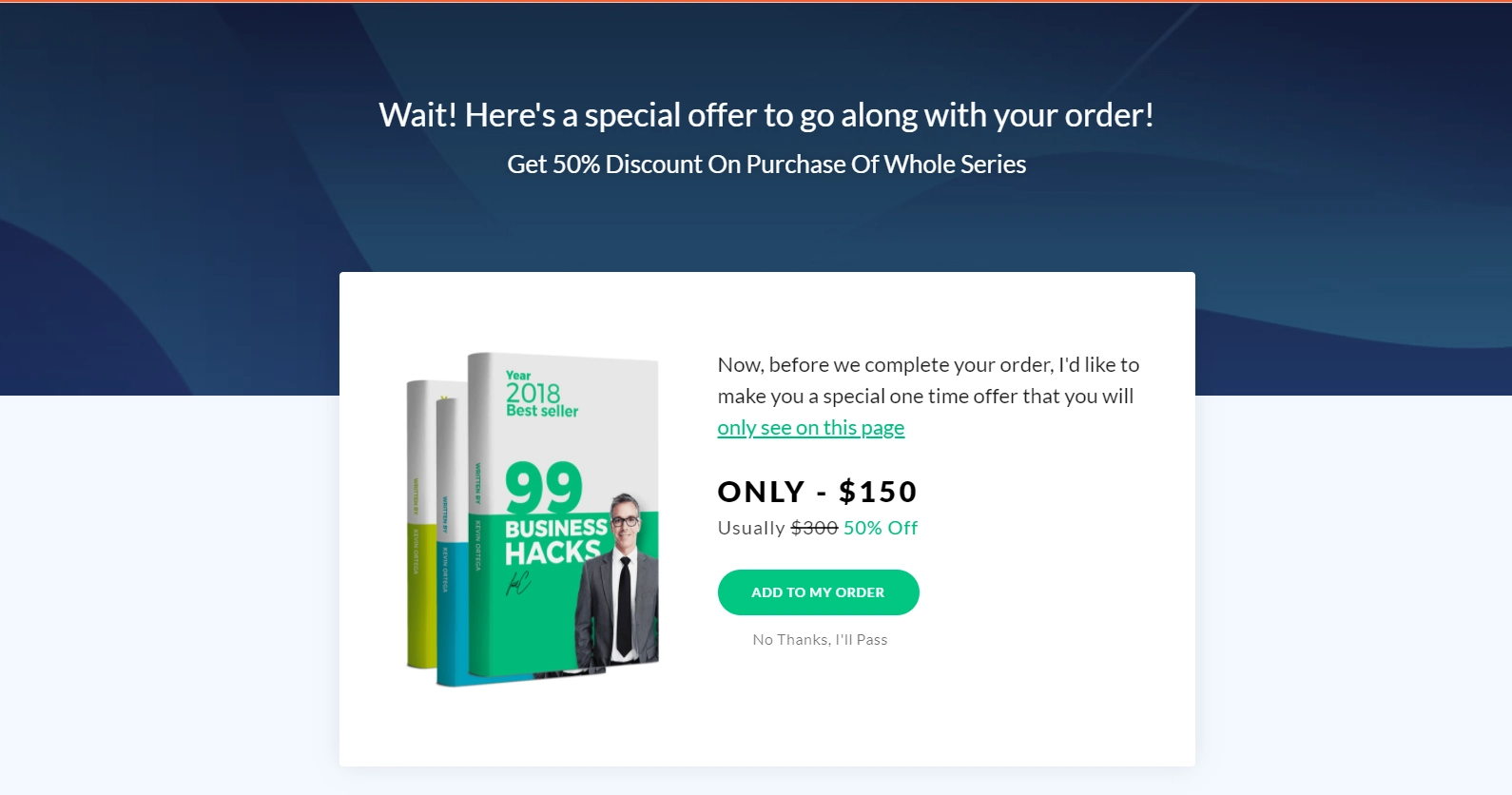
CartFlowsのプレミアムバージョンにアップグレードすると、アップセルページを含むテンプレートにアクセスできるようになります。 それ以外の場合は、フローエディタから[新しいステップの追加]をクリックして、独自のステップを最初から作成できます。
ステップ5:WordPressのセールスファネルに直接つながる
最後に、ドットを接続して、作成したページをリンクできるようになります。 デフォルトでは、CartFlowsは、フローエディタで指定された順序でユーザーをサイトに誘導します。
たとえば、このチュートリアル全体で使用した例は、ランディングページで始まり、チェックアウトページとありがとうページが続きます。 ステップを追加する場合は、[新しいステップの追加]ボタンを使用して追加し、必要に応じてフローエディターから順序を並べ替えることができます。
セールスファネルはすでに公開されているため、マーケティングチャネルを介してトラフィックをランディングページに誘導するだけです。 このフローに割り当てた製品に関心のある人は、CTAをクリックして購入を完了すると、カスタムの[チェックアウト]ページと[ありがとう]ページに自動的に送信されます。
結論
セールスファネルは、コンバージョンを増やすための優れた方法です。 あなたが物理的な製品を売るかどうかにかかわらず、それはどんなオンラインビジネスにとっても必須の戦略です。 幸い、CartFlowsを使用して簡単に設定できます。
この記事では、WordPressでセールスファネルを作成する方法を5つのステップで説明しました。
- WooCommerceとCartFlowsをインストールします。
- 説得力のあるランディングページをデザインします。
- チェックアウトページとありがとうページを作成します。
- オプションのアップセルページを追加して、リピーターの育成を開始します。
- ランディングページに直接アクセスして、セールスファネルを介してガイドを開始します。
WordPressで販売ファネルを作成することについて質問がありますか? 以下のコメントセクションでお知らせください。
